Dobra prezentacja jest spójna i jednolitasposób, w jaki przedstawia informacje. Dlatego zawsze dobrym pomysłem jest trzymanie się tej samej czcionki, tego samego schematu kolorów i tego samego rozmiaru czcionki dla wszystkich slajdów. Jeśli używasz PowerPoint do tworzenia prezentacji, prawdopodobnie wiesz, że każdy tekst wprowadzony w polu tekstowym powoduje zmianę rozmiaru samego pola. Robi to, aby dopasować do tekstu, ale kończy się to bałaganem w układzie slajdu. Jeśli chcesz, aby wszystkie pola tekstowe były tego samego rozmiaru, możesz wyłączyć automatyczne dopasowanie tekstu w programie PowerPoint, a pole tekstowe nie będzie się już zmieniać. Zamiast tego będzie wskazywać, ile tekstu przepełnia się od bieżącego rozmiaru pola.
Wyłącz automatyczne dopasowanie tekstu
Otwórz PowerPoint i przejdź do zakładki Wstaw. Kliknij przycisk Pole tekstowe i narysuj pole tekstowe na bieżącym slajdzie. Kliknij pole tekstowe prawym przyciskiem myszy i wybierz Rozmiar i Pozycja z menu kontekstowego. Spowoduje to otwarcie paska menu po prawej stronie.
Rozwiń elementy sterujące pola tekstowego i wybierz opcję „Nie dostosowuj”.
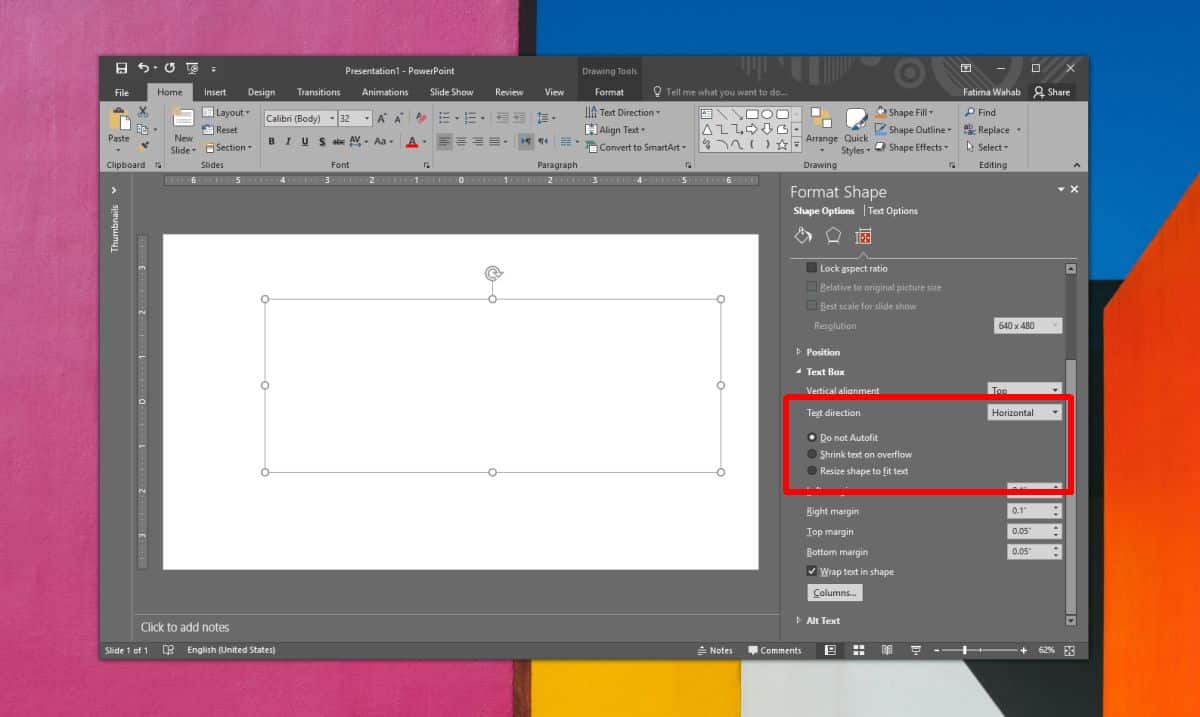
Gdy to zrobisz, kliknij wewnątrz pola tekstowegoi wklej lub wpisz dowolny tekst, którego chcesz użyć na slajdzie. Tekst, który nie zmieści się w polu, zostanie z niego przepełniony. Ten tekst będzie nadal widoczny w prezentacji, więc przed sfinalizowaniem prezentacji upewnij się, że odpowiednio go edytujesz.
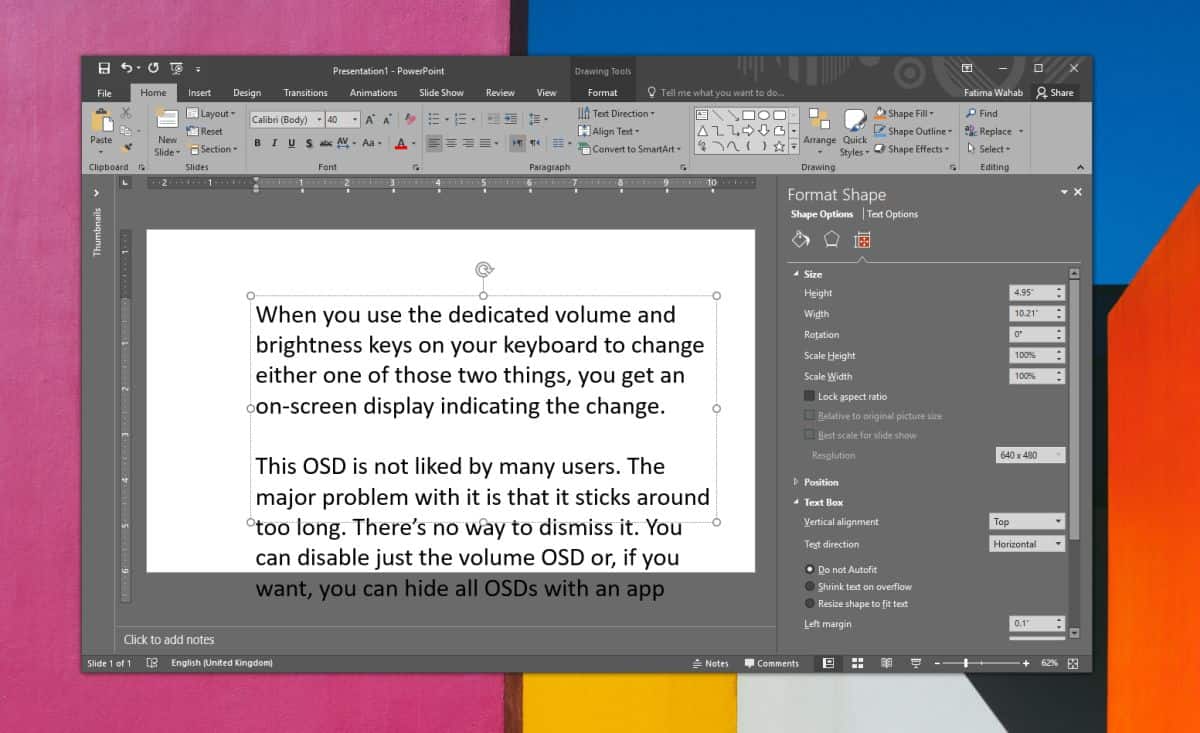
Aby naprawić tekst i nadal trzymać się rozmiaru czcionkii typ czcionki, której używasz w pozostałej części prezentacji, możesz zrobić jedną z dwóch rzeczy; możesz zmienić rozmiar tekstu na wszystkich slajdach, aby był wystarczająco mały, aby pomieścić cały tekst dodany do slajdów, lub możesz podzielić tekst i rozłożyć go na dwa lub trzy slajdy.
Druga opcja zajmie mniej czasu i wizualnie, jest to prawdopodobnie lepszy pomysł, ponieważ nikt tak naprawdę nie lubi patrzeć na ścianę tekstu.
Trzecią opcją jest automatyczna zmiana rozmiarutekst, aby pasował do pola tekstowego. Opcję tę można włączyć z tego samego panelu, z którego wyłączono automatyczne dopasowanie tekstu. Ta opcja pozwoli ci mieć taki sam rozmiar pola tekstowego, ale rozmiar tekstu w nim będzie się różnić w zależności od ilości tekstu. To może lub nie może wyglądać dobrze wizualnie, więc bądź ostrożny, jeśli zdecydujesz się na to rozwiązanie.













Komentarze